Slik kobler du Google-kalenderen til Amazon-ekkoet ditt

Hvis du bruker Google Kalender og vil at Alexa skal lese av dine kommende arrangementer uten å måtte ta deg tid til å se det, kan du enkelt koble Google Kalender til Amazon Echo og har den praktiske personlige assistenten du alltid har ønsket.
Google Home kan åpenbart også få tilgang til Google Kalender, men noen kjøpere kan ganske enkelt ikke passere den $ 50 prislappen på Echo Dot, så hvis du endte opp på Amazons side og sterkt stole på Google Kalender, har du ingenting å bekymre deg for. Slik legger du til Google-kalenderen din til Alexa
Start med å åpne Alexa-appen på smarttelefonen og trykke på menyknappen øverst til venstre på skjermen.
Velg "Innstillinger".
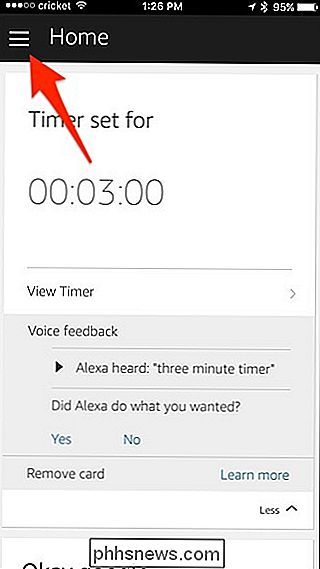
Trykk på "Kalender".
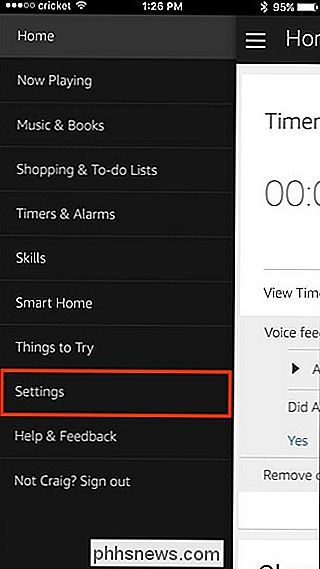
Trykk på den hvite boksen der den står "Google". Du kan også koble en kalender fra Outlook eller Office 365 hvis du bruker disse tjenestene.
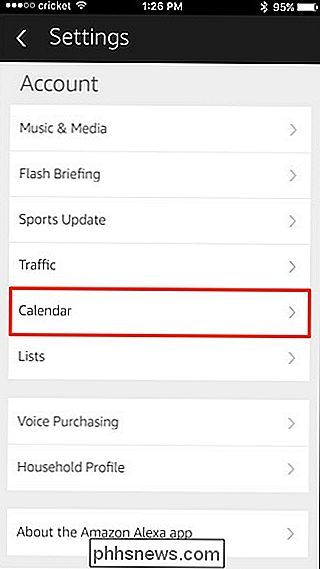
Velg «Koble en Google Kalender-konto».
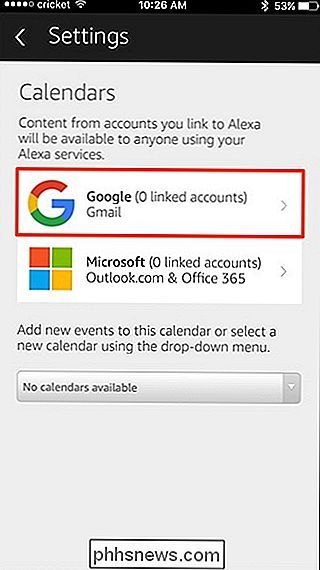
Logg inn på Google-kontoen din ved å skrive inn ditt Google-brukernavn eller e-post etterfulgt av passordet ditt. Trykk på "Logg inn".
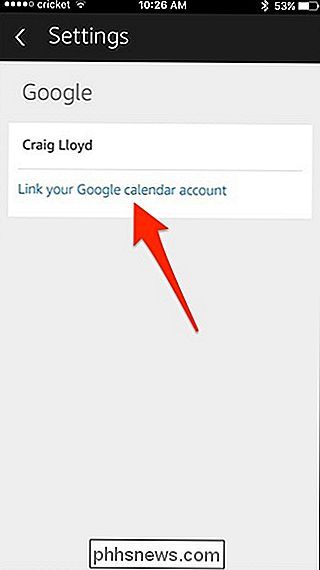
Trykk på "Tillat" nede i nedre høyre hjørne for å gi Alexa tilgang til Google Kalender.
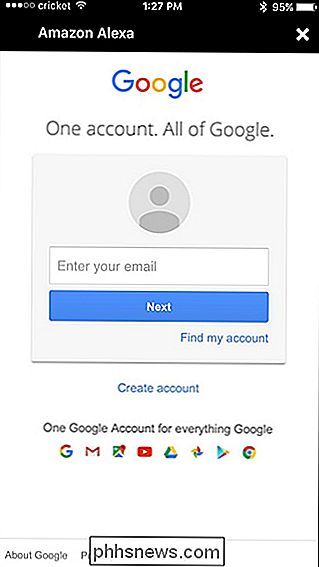
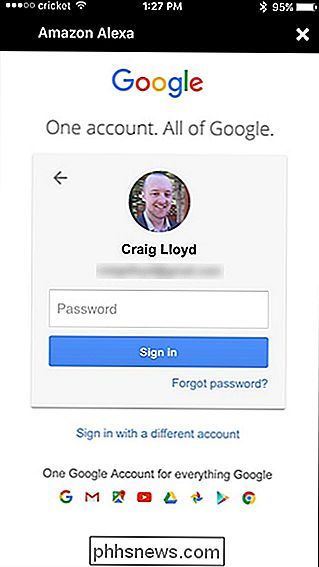
Neste skjerm skal si "Ferdig", som du deretter kan trykke på " X "i øverste høyre hjørne for å lukke det ut.
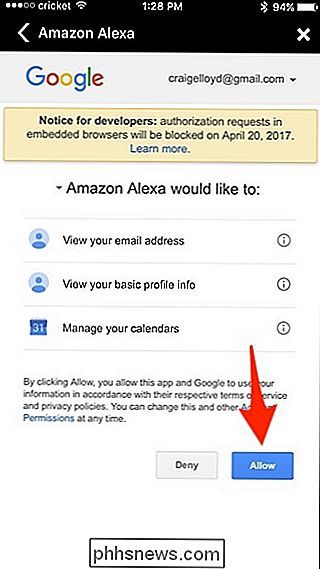
Velg deretter hvilke kalendere du vil at Alexa skal få tilgang til ved å plassere avmerkingsruter ved siden av dem. Når du er ferdig, trykk på bakpilen øverst til venstre.
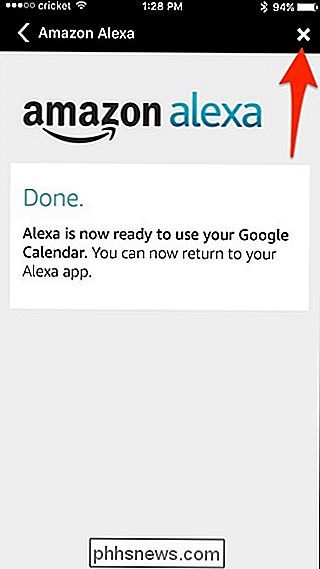
Deretter klikker du på rullegardinmenyen og velger en kalender du vil bruke som standardkalender for når du legger til nye hendelser gjennom Alexa.
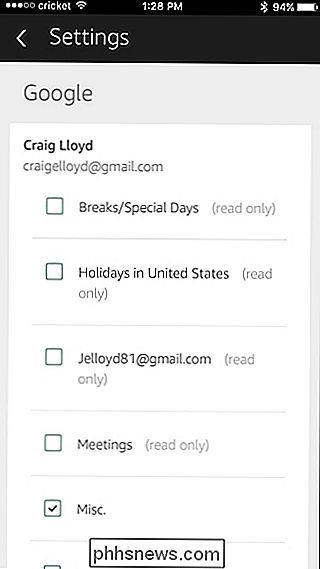
Velg en kalender og klikk deretter på "Ferdig".
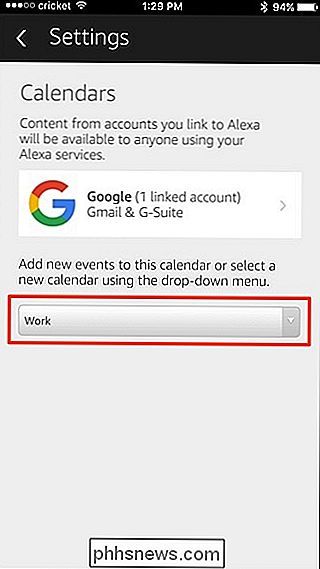
Derfra kan du gå ut av Alexa-appen og begynne å bruke ekko til å administrere Google Kalender.
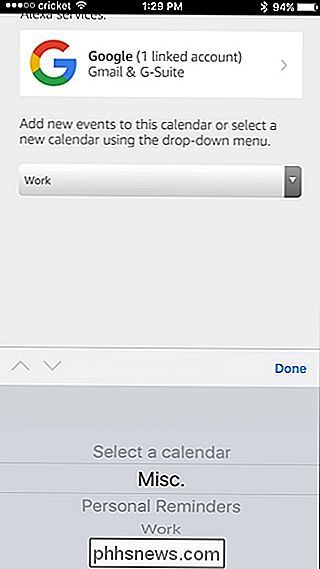
Hva du kan og ikke kan gjøre med Google Kalenderintegrasjon
Talekommandoer er ganske begrensede når det gjelder å spørre Alexa om Google Kalender, men det du kan gjøre er ganske nyttig. Her er en håndfull kommandoer du kan bruke:
RELATED:
Slik deler du en Google-kalender med andre mennesker "Alexa, hva er mitt neste arrangement?"
- Alexa forteller deg hva ditt neste arrangement er på kalenderen din. Derfra spør hun om du vil høre flere kommende arrangementer. "Alexa, hva er på kalenderen min?"
- Dette er et mer generelt spørsmål for Alexa, men hun forteller deg de neste fire hendelser i kalenderen din. Du kan også være beskrivende og spørre "Alexa, hva er på kalenderen min på torsdag klokka 10.00?" "Alexa, legg til" styrets møte "i kalenderen mandag klokka 9.00."
- Slik gjør du Legg til hendelser i Google Kalender. Du kan også starte med "Alexa, legg til en aktivitet i kalenderen min , og hun vil stille deg oppfølgingsspørsmål som hvilken dag og klokkeslett. Dessverre kan du ikke spørre hva som skjer kalenderen din "neste uke" eller "over helgen". I stedet må du være spesifikk og si en dato. Videre kan du ikke legge til flere detaljer i en hendelse, for eksempel et sted, en beskrivelse og et varsel.
For det som er verdt, har Google Home også egne feil med Google Kalender. Det vil ikke lese av hendelser som ikke har en bestemt tid tilknyttet dem, og det kan bare lese hendelser fra din viktigste Google Kalender, så hvis du har flere kalendere, kan det bare se hendelser fra en av dem.

Slik frigjør du plass på iPhone eller iPad ved å laste ut ubrukte apper
Apper kan bruke mye plass på en iPhone eller iPad. I IOS 11 kan en ny funksjon fjerne en app fra enheten din uten å fjerne appens data. Med andre ord kan du fjerne appen og frigjøre plass uten å miste noe. Når du laster ned appen i fremtiden, kan du umiddelbart hente opp akkurat der du sluttet. Denne funksjonen kan brukes på to forskjellige måter.

Slik får du Google Hjem til å uttale ditt navn riktig
Stemmen på Google Assistant har blitt bedre gjennom årene, men det snubler fortsatt noen ganger når det gjelder navn. Hvis Google ofte mispronounces ditt navn, kan du rette opp dette i Google Startside-appen. For å endre uttalen av navnet ditt, åpne Google Hjem-appen på telefonen din og trykk på menyknappen.



